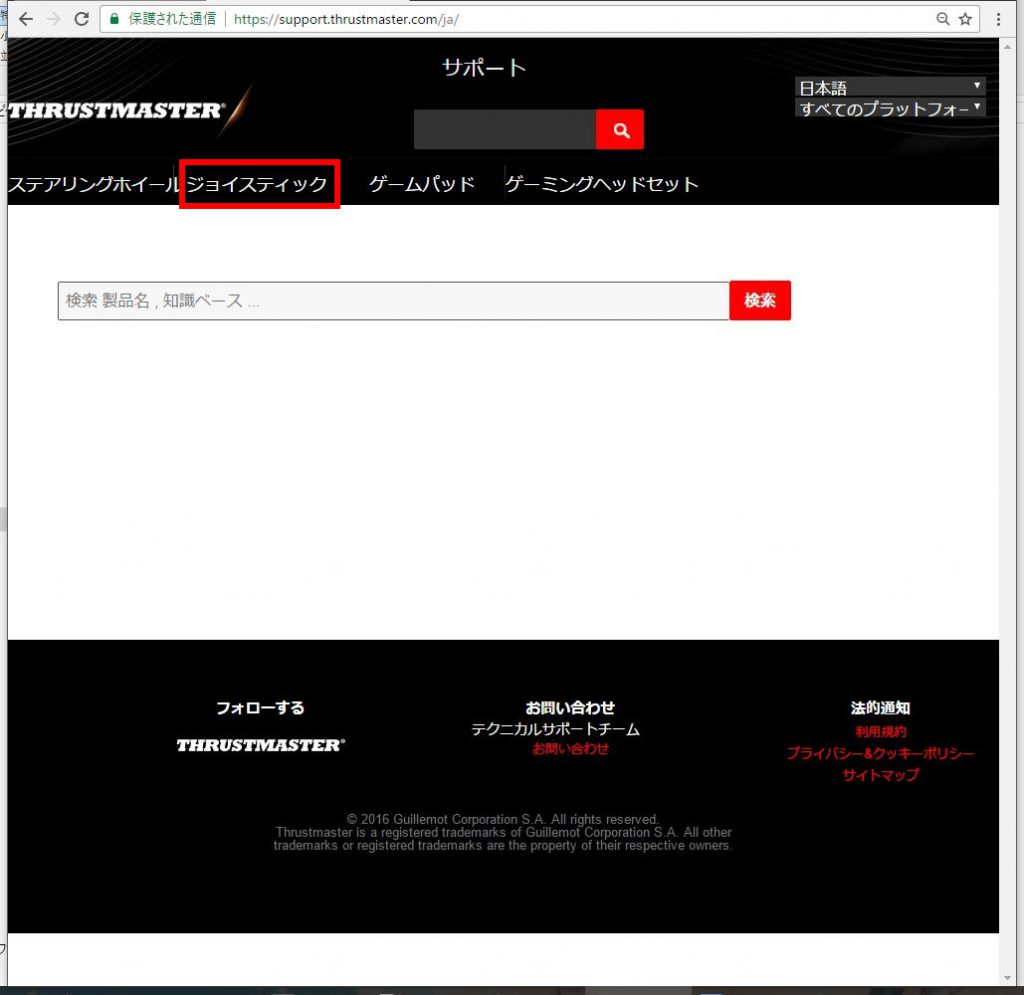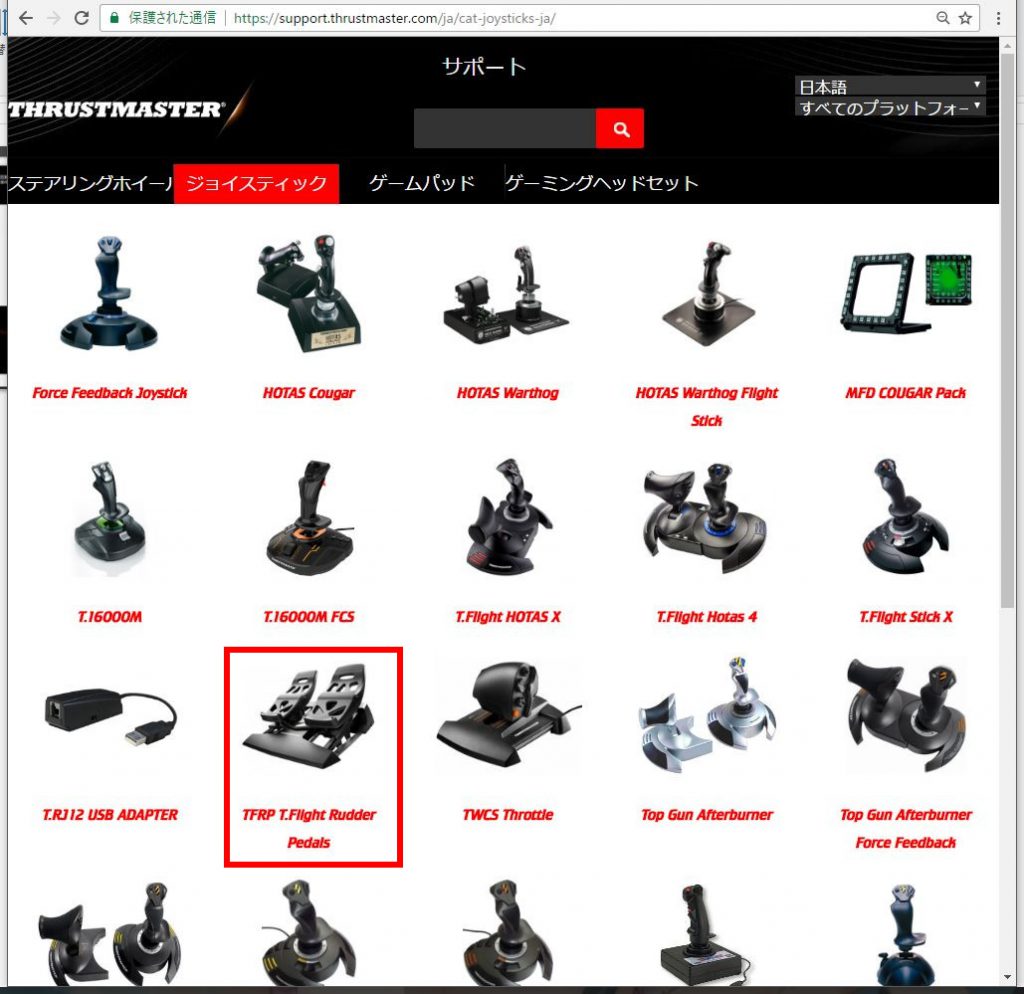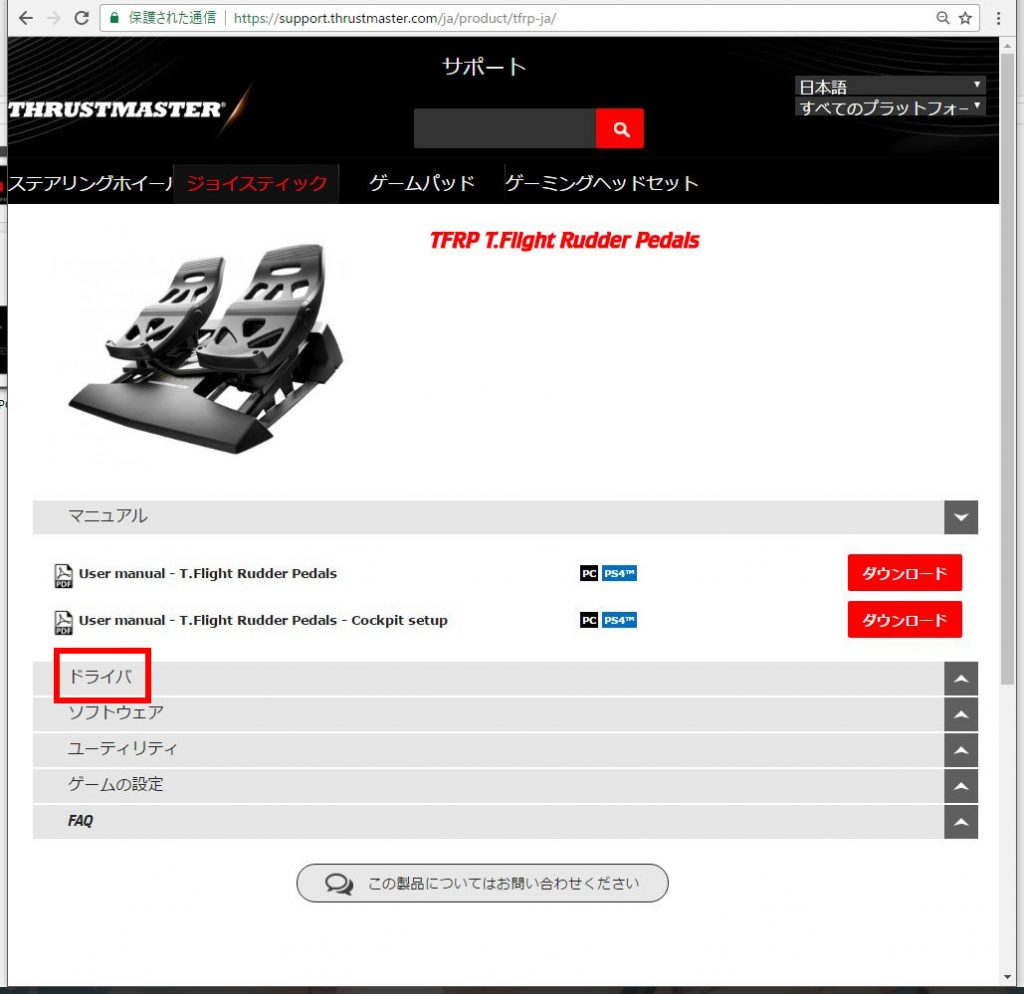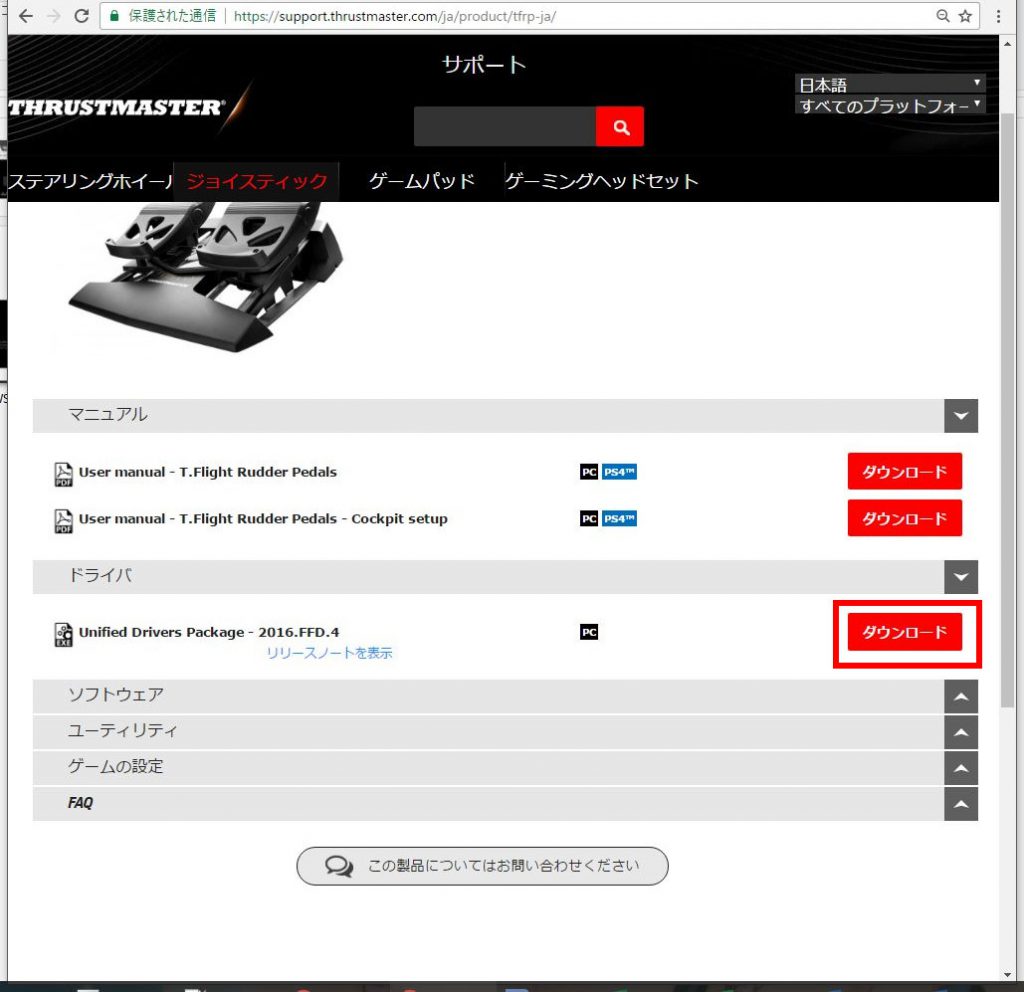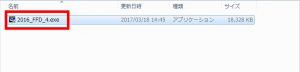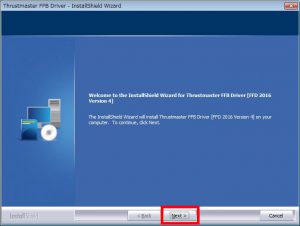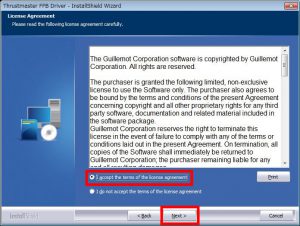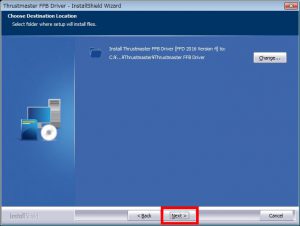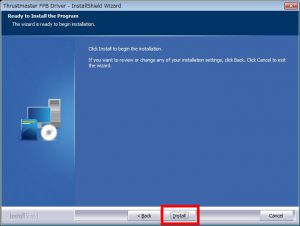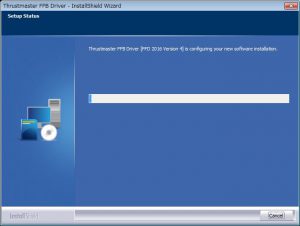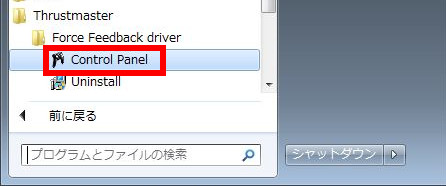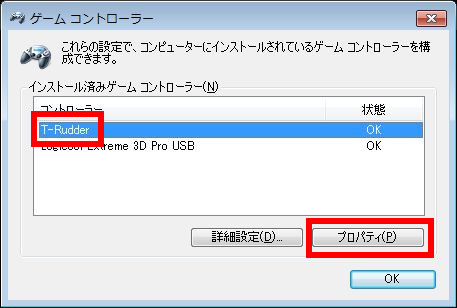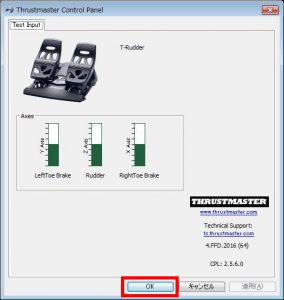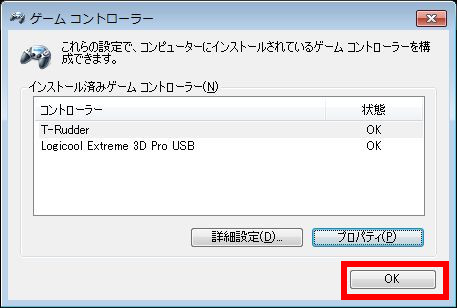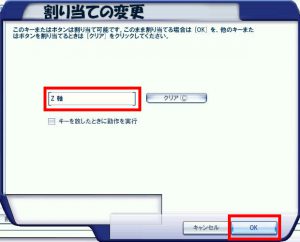Thrustmaster社のラダーペダルTFRPも一緒に届いたのでインストール。
※ Windows 10 + Microsoft Flight Simulator (2020)へのインストールについてはこちらの投稿を参照。
パッケージ。
内容はラダーペダル本体、取説、アダプターと六角レンチ。こちらもCD-ROMは同梱されていない。
ラダーペダル本体。
左右のペダルが連動して前後に動く。
カーレースゲーム等でアクセルペダル・ブレーキペダルとして使う場合は、左右のペダルを単独で踏み込むようになっている。
同梱のアダプターと六角レンチ。アダプターは本体側のRJ12コネクターをUSBに変換するもの。画像では良く見えないが、飛行機・自動車を切り替えるセレクタースイッチと、接続確認用のLEDがついている。六角レンチはヒールレストを取り外す時に使う。
ドライバーはサポートサイトからダウンロードする。
取説に記載されているURLにアクセス。
http://ts.thrustmaster.com/
[ジョイスティック]をクリック。
[TFRP T.Flight Rudder Pedals]をクリック。
[ドライバ]をクリック。
「Unified Drivers Package – 2016.FFD.4」の[ダウンロード]をクリック。
ドライバがダウンロードされる。
ダウンロードした2016_FFD_4.exeをダブルクリック。
ユーザーアカウント制御画面が表示されたら[はい]をクリック。
インストーラーが起動する。
[Next]をクリック。
ライセンスが表示される。
[I accept the terms of the license agreement]を選んで[Next]をクリック。
インストール先を選択する画面が表示される。
[Next]をクリック。
インストールを開始する画面が表示される。
[Install]をクリック。
インストールが開始される。
インストールが完了したら[Finish]をクリック。
ペダル本体のRJ12コネクターにアダプターを接続する。
アダプターのセレクタースイッチを飛行機マーク側に切り替える。
アダプターのUSBコネクターをPCのUSBポートにつなぐ。
Windows側の設定が完了するまで少々待つ。
設定が完了したらアダプターのLEDが緑色に点灯する。
スタートメニューの[すべてのプログラム]-[Thrustmaster]-[Force Feedback driver]-[Control Panel]をクリック。
[T-Rudder]を選択して[プロパティ]をクリック。
Thrustmaster Control Panelが表示される。
ペダルを踏んで動作確認。
問題なければ[OK]をクリック。
[OK]をクリック。
FSXを起動する。
[設定]-[コントロール]-[コントロール設定]をクリックする。
コントローラの種類が[Logicool Extreme 3D Pro USB]になっているのを確認。
下の方の[ラダー コントロール]を選択し、[ジョイスティック割り当て削除]をクリック。
ラダーコントロールの割り当てが消える。
コントローラの種類で[T-Rudder]を選ぶ。
[エルロン コントロール]、[エレベータ コントロール]、[スロットル コントロール]を割り当て削除する。
[ラダー コントロール]を選び、[割り当ての変更]をクリック。
ペダルを動かして[Z 軸]を入力し、[OK]をクリック。
[ラダー コントロール]に[Z 軸]が設定される。
[OK]をクリック。
設定完了。これでラダーペダルが使用できるようになる。